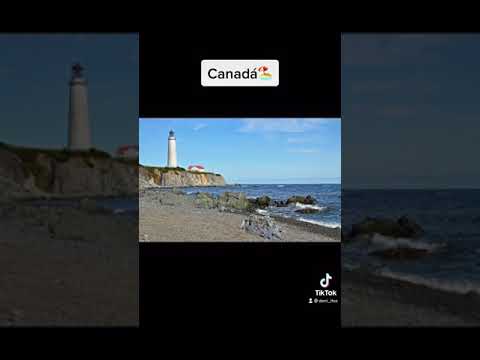Este wikiHow te enseñará cómo editar la dirección de tu casa y cambiar su ubicación guardada en Google Maps, usando un navegador de Internet de escritorio.
Pasos

Paso 1. Abra Google Maps en un navegador de Internet
Escribe maps.google.com en la barra de direcciones de tu navegador y presiona ↵ Enter o ⏎ Return en tu teclado.

Paso 2. Inicie sesión en su cuenta de Google
Haga clic en el azul Registrarse en la parte superior derecha e inicie sesión con su correo electrónico o nombre de usuario y su contraseña.

Paso 3. Haga clic en la barra de búsqueda
La barra de búsqueda tiene la etiqueta "Buscar en Google Maps" en la esquina superior izquierda de la ventana. Te permitirá buscar cualquier ubicación en el mapa.

Paso 4. Escriba Inicio en la barra de búsqueda
La barra de búsqueda mostrará todas las direcciones de casa guardadas en una lista desplegable.
Si no ha establecido una dirección particular antes, puede agregar una nueva haciendo clic en ESCOGER LOCALIZACIÓN en la lista desplegable.

Paso 5. Haga clic en el botón EDITAR
Este botón se encuentra junto a la dirección de su casa guardada en la esquina superior derecha de la lista desplegable. Le permitirá editar la dirección guardada.

Paso 6. Ingrese una nueva dirección en el campo de texto
Escriba su nueva dirección en el campo de texto para cambiar su casa.

Paso 7. Haga clic en el botón GUARDAR
Está ubicado al lado de CANCELAR en la esquina superior derecha de la barra de búsqueda. Esto guardará su nueva dirección particular en su cuenta de Google.